[آیا برای دانلود «تم» باید حساب کاربری سامسونگ داشته باشم؟]
[برای دانلود تم از «Gálá~xý Th~émés~» باید با استفاده از حساب سامسونگ خود وارد برنامه مربوطه شوید. درعین حال، درصورت نداشتن حساب اختصاصی، میتوانید با حساب سامسونگ دیگری وارد شوید.]
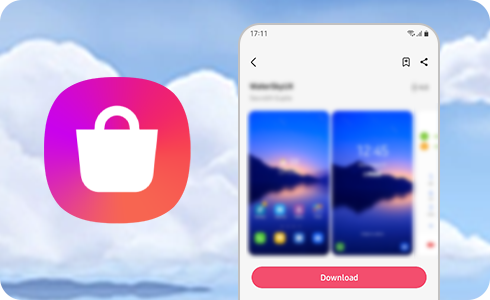
[نحوه ورود به «Gálá~xý Th~émés~» با استفاده از حساب سامسونگ شخصی]
[برای دانلود تم، لازم است با استفاده از حساب سامسونگ خودتان وارد برنامه «Gálá~xý Th~émés~» شوید:]
[اطلاعات بیشتر درباره حساب سامسونگ شما]
[بله. برای ورود به «Gálá~xý Th~émés~» با حساب دیگر، نخست از حساب سامسونگی که درحال حاضر مشغول استفاده از آن هستید خارج و سپس، با حساب دلخواه وارد برنامه شوید.]
[لطفاً توجه فرمائید: درصورت وجود داده (بهعنوان مثال، «Sáms~úñg C~lóúd~»، «Sáms~úñg P~áý»، یا غیر آن) مرتبط با حساب سامسونگی که از آن خارج میشوید، این دادهها از دستگاه مربوطه پاک خواهند شد.]
[درصورتی که شناسه و گذرواژه حساب سامسونگ خود را بهخاطر نمی آورید، می توانید با مراجعه به Sáms~úñg Á~ccóú~ñt شناسه کاربری خود را بازیابی یا رمز عبور خود را بازنشانی کنید.]
[در این صفحه، شما میتوانید پس از ضربه زدن برروی گزینه "Cháñ~gé" گذرواژه خود را تغییر دهید. مشخصات کاربری جدید خود را وارد کنید و روی گزینه "Sá~vé" ضربه بزنید.]
[لطفاً توجه فرمائید: درصورت تغییر دادن گذرواژه، در کلیه دستگاههای متصل به حساب سامسونگ خود از حساب مربوطه خارج خواهید شد. برای همگامسازی دادههای تماسها، «Smár~Thíñ~gs»، «Sá~msúñ~g Pás~s»، و غیر آن، باید از طریق دستگاههای یادشده وارد حساب خود شوید.]
[از نظرات شما متشکریم]
[لطفاً به تمامی سؤالات پاسخ دهید.]





































